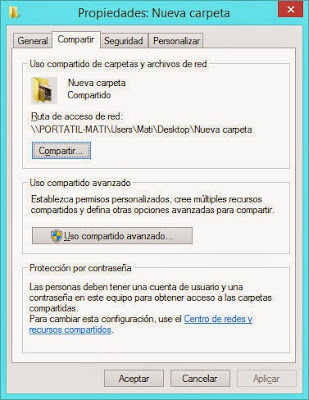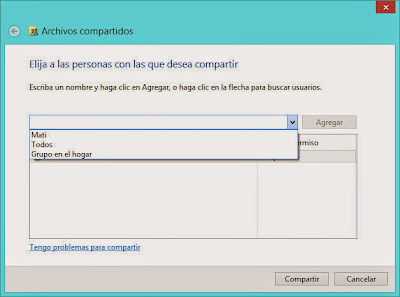Compartir carpetas en red con Windows 8:
Una vez que tenemos clara que carpeta vamos a compartir con otros equipos que se conecten a nuestra red, lo que tenemos que hacer es acceder a sus propiedades haciendo click con el botón derecho del ratón sobre la carpeta y seleccionando la opción de Propiedades.
Dentro de las Propiedades de la carpeta, entramos en la pestaña de Compartir donde deberemos configurar un par de aspectos para compartir carpetas.
Pulsamos sobre el botón de Compartir y en la nueva ventana, en el desplegable superior, deberemos seleccionar con quien compartimos nuestra carpeta, con todos aquellos que se conecten a nuestra red doméstica marcando la opción Todos, o bien con aquellos que formen parte de nuestro Grupo en el Hogar marcando la opción propia.
Tras confirmar nuestra configuración pulsando en el botón Compartir, nuestro equipo configurará la carpeta para ser compartida en nuestra red doméstica.
Una vez que nuestra carpeta está configurada para ser compartida, Windows 8 nos da la posibilidad de configurar los niveles de acceso al contenido de dicha carpeta, es decir, si los equipos que accedan a su contenido solo pueden ver el contenido, pueden cambiarlo, borrarlos o moverlos, para ello pulsamos en la opción de Uso compartido avanzado.
Marcamos la casilla de Compartir carpeta y pulsamos en el botón de Permisos para configurar los permisos de acceso al contenido de la carpeta.
Veremos en el cuadro superior los equipos a los que les hemos permitido el acceso al contenido de las carpetas compartidas en red con Windows 8 y marcando cada uno de ellos podremos configurar su nivel de acceso a los archivos en el cuadro inferior.
Ya podemos compartir carpetas en red con Windows 8 con otros equipos conectados a nuestra red doméstica, pero en Windows 8 y como medidas de seguridad, para acceder al contenido compartido en red desde otro equipo, este debe tener una cuenta en creada en nuestro equipo e indentificarnos para acceder a dicho contenido.
Windows me pide usuario y contraseña para acceder a una carpeta compartida:
Para evitar tener que escribir nuestros usuarios y contraseñas cada vez que queramos acceder a la carpeta compartida en Windows 8, podremos desactivar dicha protección.
Para ello, en las propiedades de la carpeta compartida, dentro de la pestaña de Compartir, pulsamos en el enlace inferior dentro de Protección por contraseñas y que nos lleva al centro de recursos y redes compartidas de Windows 8.
Allí podremos cambiar las opciones de uso compartido para las carpetas compartidas en red en Windows 8. Dentro de las configuraciones para Todas las Redes, al final encontramos la opción de Uso compartido con protección por contraseña.
Marcamos la opción de Desactivar el uso compartido con protección por contraseña y confirmamos.
Ya podremos acceder a nuestra carpeta compartida en red en Windows 8 desde cualquier equipo conectado a nuestra red wifi sin tener que introducir un usuario y contraseña
Pasos para Compartir una Carpetas Archivos entre PCs
Windows 7
Paso 1. asegúrese de tener privilegios de administrador para cambiar la configuración y que todos los equipos tenga en mismo grupo de trabajo; Haga clicderecho en Equipo -> Propiedades. Si tienes diferente grupo de trabajo, entonces haga clic en cambar configuración y en la nueva ventana clic en cambiar. Es necesario reiniciar el PC.
Paso 2. Ahora Busque la carpeta que desea compartir. Haga clic derecho -Propiedades, en la sesion compartir, haga clic...uso compartido avanzado.

Paso 3. En Uso compartido avanzado, active Compartir esta carpeta. . Se añadirá automáticamente el nombre de carpeta. Sin embargo, si usted puede elegir un nombre personalizado y establece el numero de usuarios que pueder acceder a tu carpeta segun tus equipos.. Una vez hecho esto, haga clic en Permisos.

Paso 4. En Permisos, permite elegir los usuarios o grupos de la red. haga clic enAgregar

Paso 5. hora, haga clic en Opciones avanzadas.

Paso 6. Haga clic en Buscar Ahora, y seleccione Todos, para no tener problemas con los permisos, Clic en aceptar, de nuevo aceptar y en permiso selecciona si quieres solo lectura, realizar cambios o control total. Finalmente aceptar para compartir la carpeta a través de los ordenadores.

Debe tener en cuenta que es posible que tenga que reiniciar su PC, o deshabilitar y habilitar la conexión de red, para compartir carpeta en la red.
Paso 7. Para acceder en el otro equipo simplemente copie la ruta o vaya a Mi Eqipo - Red y ahi encontrara en nombre del PC y los archivos Compartidos.

Nota: Para Compartir Carpetas del computador entre usuarios, por ejemplo: inivitado. Haga clic en Compartir de la carpeta y agregar o crear el usuario.
Tags: compartir archivos en red windows 7, red windows 7 y xp, configurar redwindows 7, contraseña de red windows 7, impresora en red windows 7, configuracion de red windows 7, conexiones de red windows 7, configurar redwindows 7 y xp